
Оглавление:
- Автор John Day [email protected].
- Public 2024-01-30 11:52.
- Последнее изменение 2025-01-23 15:05.



Привет! С помощью этого руководства вы можете дозировать желаемое количество воды. Система может работать в мл и л. Мы будем использовать Arduino UNO, расходомер для подсчета количества воды, ЖК-дисплей для отображения статуса, кнопки для изменения настроек и реле для активации соленоидного клапана.
Система может иметь множество применений: поливать сад, смешивать воду с некоторыми ингредиентами, заполнять резервуар, контролировать расход воды и т. Д.
В первой попытке я попытался сделать это на макетной плате, но из-за 8 кнопок (много проводов), отключений, неправильных мер и необходимости тестирования вне или рядом с источником воды я решил сделать "щиток". ".
Если вы никогда не делали печатную плату, возможно, сейчас хорошее время. Это просто, нужно только быть осторожным с задействованными элементами. Я сделал краткое руководство по печатной плате. Если вам нужна дополнительная информация, вы можете найти хорошие руководства на этой странице.
ПРИМЕЧАНИЕ. Точность измерения определяется качеством расходомера. Это не высокоточный дозатор. Вам понадобится терпение, чтобы откалибровать систему, но конечный результат будет довольно точным.
Смотреть видео!
Шаг 1: материалы
Печатная плата
-Одна боковая медная панель не менее 13x10 см (рекомендуется стекловолокно)
-Хлорид железа
-Пластиковый контейнер
-Пластиковые перчатки
-Бумага для термопереноса (желтая)
- Утюг (для термотрансферной печати)
-Паяльник, припой, полировальная подушка
-Сверло, сверло 1 мм
Электроника
-Arduino UNO
-ЖК 16x2
-Метр воды (я использую YF-S201)
-10K резисторы x 8
Резистор -1K
-10K подстроечный резистор
-Кнопки x 8
-Однорядные штекерные разъемы с прямыми штырями x 21-контактный
-Однорядные изогнутые контактные разъемы x 6-контактный
-Женские штыревые разъемы 2 x 6-контактных
-5V релейный модуль
-Электромагнитный клапан (рекомендуется 12, 24 В постоянного тока)
-Конекторы, провода
И трубопроводы в соответствии с вашими потребностями
Шаг 2: Подготовка печатной платы
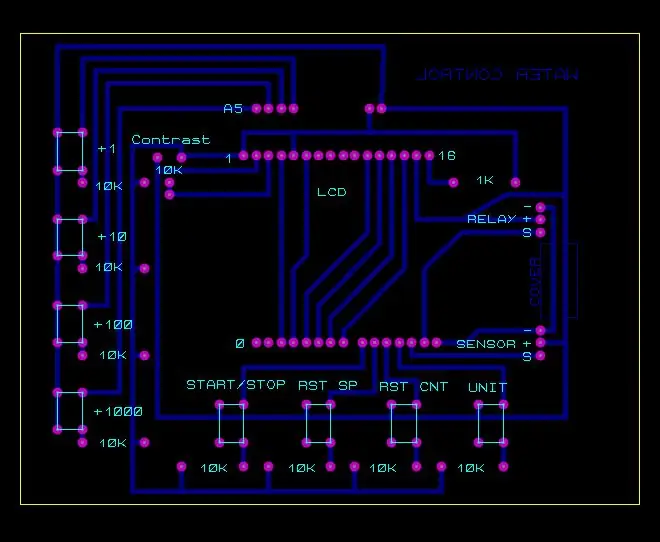
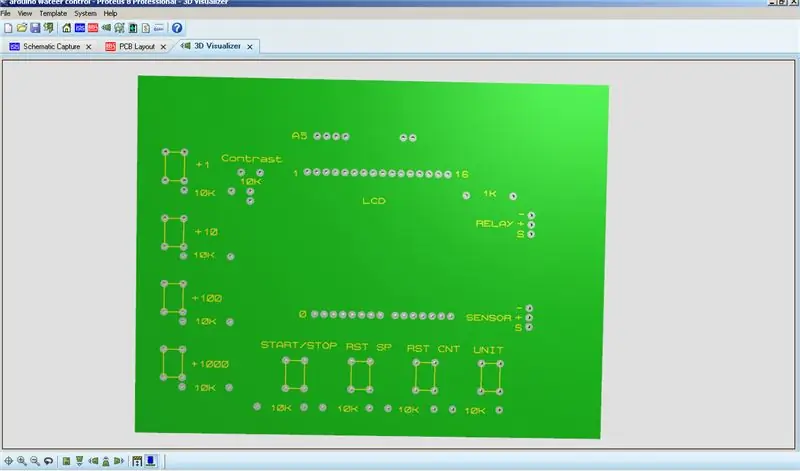


Возможно, это более сложный шаг, если вы никогда не делали печатную плату. Вам нужно только следовать указаниям.
Есть много способов сделать печатную плату, мне подходит этот:
1.- Подготовьте плату, отполировав медную поверхность. Вам нужно получить гладкую и блестящую поверхность. Затем вымойте его средством для мытья посуды. После того, как вы это сделаете, больше не касайтесь поверхности (отпечатков пальцев). Дайте ему высохнуть
2.- Распечатайте файлы (PDF) на термотрансферной бумаге. В моем случае у меня есть бумага вместо тонера (а не чернил), поэтому вам нужен правильный принтер для вашей бумаги. Печатайте на гладкой / блестящей поверхности бумаги.
Примечание: файлы готовы к передаче, не используйте зеркало для печати. Если хотите, сначала распечатайте на обычной бумаге, чтобы убедиться, что буквы будут перевернуты, но это нормально.
3.-Положите бумагу отпечатанной поверхностью вниз и прикрепите ее к доске (медная поверхность). Приклейте ленту, чтобы исправить это
4.-Теперь с помощью горячего утюга перенесите дорожки на медную поверхность. Сделайте это, перемещая утюг, и нажмите примерно
2-3 минуты.
5.- Дайте остыть, а затем удалите всю бумагу. Вы можете тщательно вымыть его, чтобы удалить остатки бумаги. Не повредите гусеницы !.
6.-Приготовьте раствор в пластиковом контейнере. Используйте пластиковые перчатки !. Я использую пропорцию одной части хлорида железа на две части теплой воды (40 C). Мне понадобилось 300 мл для изготовления печатной платы (100 мл хлорида железа и 200 мл теплой воды), но это зависит от размера вашего контейнера.
7.- Поместите плату в раствор, перемещайте емкость, время от времени «делая волны», чтобы удалить медь. Обычно это занимает около 20-30 минут. Постоянно проверяйте доску.
8.-После того, как вся медь была удалена, удалите и промойте плату (используйте пластиковые перчатки для манипуляций). Снова отполируйте, чтобы удалить чернила и увидеть медные дорожки.
9.-Вы можете вырезать оставшиеся части доски, если хотите.
10.-Теперь вам нужно просверлить отверстия. Используйте сверло диаметром 1 мм. Отверстия отмечены в центре кружков без меди.
11. -Теперь вы можете перенести верхнюю часть. Напечатанная бумага должна совпадать с отверстиями. Используйте углы линий кнопок в качестве ориентира. Вы можете сделать это против яркого света или солнца. Приклейте клейкую ленту, чтобы зафиксировать это.
Повторите шаги 3-5.
И печатная плата готова!
Шаг 3: Делаем «Щит»



Теперь установите и припаяйте компоненты. Сначала штыревые заголовки. Вам нужно нажать на штифты, чтобы получить «длинный штифт», или вы можете использовать другой тип штыря. Смотрите картинку.
Потом резисторы. Каждый резистор помечен сверху соответствующим значением. Продолжайте нажимать кнопки, подстроечный резистор, изогнутые штыревые разъемы и штыревой разъем.
ВНИМАНИЕ: Вам необходимо наклеить клейкую ленту в зоне «прикрытия», чтобы избежать контакта с металлическим USB-разъемом
Установите ЖК-дисплей и ардуино. «0» и «A5» показывают правильный способ установки.
ПРИМЕЧАНИЕ: ваш последний щит может отличаться от моего, потому что я исправил некоторые проблемы (разъем реле, зона «крышка», штамп контрастности).
Шаг 4: конвейер




Честно говоря, я не знаю названия всех компонентов на английском языке, в любом случае конвейер зависит от вашего приложения. Посмотрите на рисунки, чтобы понять, как сделать конвейер. Не забудьте сделать хорошо подключенный и герметичный контур, потому что под давлением воды может выплеснуться все и вся электроника!
ВНИМАНИЕ: На расходомере есть стрелка, указывающая направление потока.
Шаг 5: Калибровка



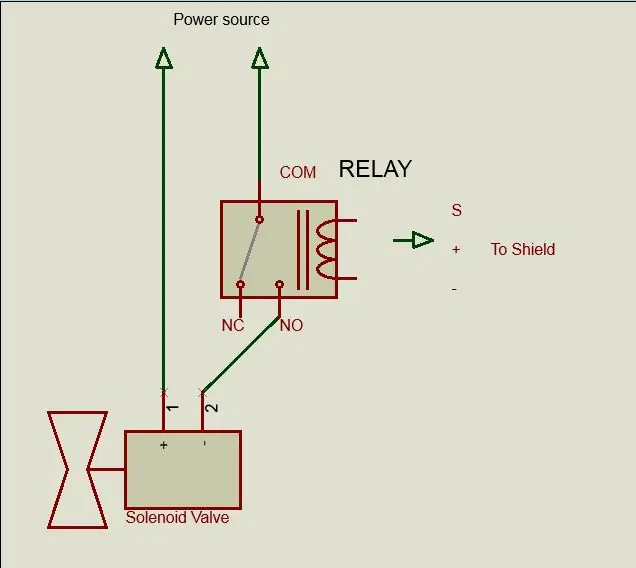
Подготовив «щиток» и трубопровод, проверьте свой расходомер воды.
Вам нужен источник воды. Я тестировал датчик возле стиральной машины, используя разъем для подачи воды на моем соленоидном клапане (того же типа) Arduino не может управлять соленоидным клапаном, поэтому я использовал реле, поэтому вам нужен внешний источник питания, согласно напряжение вашего электромагнитного клапана, см. схему. Используйте «COM» и «NO», чтобы прервать одну линию. Я использую электромагнитный клапан 220В от старой стиральной машины. Если вам нужно купить электромагнитный клапан, я рекомендую низковольтный (12 или 24 вольт). Не забудьте выбрать тот, который у вас есть.
Даже если расходомер показывает количество импульсов x литр, вам необходимо проверить его из-за особой формы вашего трубопровода.
Например, выходной сигнал моего расходомера составляет 450 импульсов на литр, но в тесте я получил только 400. Другой фактор, я не мог работать с полностью открытым клапаном подачи, потому что показания стали нестабильными. Поэтому вам также необходимо откалибровать клапан подачи воды..
ПРИМЕЧАНИЕ: Не забывайте работать в пределах параметров вашего датчика, в моем случае 1-30 л / мин и 1,75 МПа.
Как я уже сказал, все зависит от качества и характеристик расходомера.
Подключите датчик к экрану. Сверху нанесены соответствующие разъемы.
+ = 5 В (красный провод)
- = GND (черный провод)
S = сигнал или импульс (желтая проволока)
Релейный модуль имеет такую же маркировку.
Я подготовил код для подсчета импульсов. Вы можете использовать START / STOP и RST CNT. Используйте 1-литровую бутылку, ведро или химический стакан и нажмите кнопку пуска. Остановитесь, когда дойдете до 1 литра. Повторите несколько раз, чтобы получить узор. Нажмите кнопку RST CNT, чтобы сбросить счетчик и начать заново.
Теперь вы знаете количество импульсов x литров вашего сенсора.
Смотреть видео.
Шаг 6: дозатор воды

Особенности оборудования:
ЖК-дисплей: отображение состояния, «SP» - это заданное значение или желаемое количество воды, «CNT» - это счетчик. Я представил код, который заставляет ЖК-дисплей работать как два экрана. Функция ml и функция L полностью независимы.
СТАРТ / СТОП: функция «переключения». чтобы реле и система продолжали работать, когда вы отпускаете кнопку. Если вы нажмете еще раз, система остановится, а реле выключится. Все кнопки не работают, если система включена.
ЕДИНИЦА: переключение между мл и л с сохранением настроек и значений предыдущего экрана. Также есть функция «переключения». Если он низкий, вы находитесь на экране ml, а если он высокий, вы на экране L.
RST SP: сбросить заданное значение на текущем экране, чтобы ввести новое.
RST CNT: сбросить счетчик на текущем экране, чтобы начать новый счет. Если счетчик больше или равен заданному значению, система не запустится.
Кнопки суммирования: у вас есть 4 кнопки для изменения уставки: +1, +10, +100, +1000. Это простой способ изменить настройки. Во время работы системы кнопки сумматоров не работают. Вы не можете добавить +1 к функции ml.
Возможности программного обеспечения:
Я взял датчик как кнопку (нажимается очень быстро!). Он использует ту же функцию «противодействия», что и все кнопки. Датчик посылает сигнал «высокий» после завершения цикла (примерно каждые 2,5 мл). В остальное время «низкий», такой же эффект при нажатии кнопки.
Вам нужно только ввести ваши импульсы x литры и мл x пульс следующим образом:
На предыдущем шаге вы проверили датчик и получили выходные импульсы. Попробуйте округлить число.
float cal_1 = 2,5; // Калибровка мл x импульс
Где cal_1 = 1000 / импульсов на литр (мой случай; 1000/400 = 2,5 мл x импульс
int cal_2 = 400; // Калибровка импульсов x литров
Это идеальное круглое число для работы. Не знаю, повезет ли вам так, как мне. Сделайте последнюю калибровку, чтобы уменьшить погрешность до минимума.
Переменные имеют тип int, поэтому, если вам нужны более крупные числа, измените значение на long или unsigned long.
На видео можно увидеть работу щита. Приложив немного терпения, вы можете добиться почти идеальной производительности.
Шаг 7: автоматический сброс
Отредактировано 23.10.2018, Тестирование
Запрос от пользователей. После того, как счетчик достигнет заданного значения, он автоматически установится на 0, чтобы начать новый счет. Вы всегда можете использовать кнопку «Сброс», когда система не работает.
Рекомендуемые:
Ассистент парковки Arduino - каждый раз парковайте свой автомобиль в правильном месте: 5 шагов (с изображениями)

Ассистент парковки Arduino - каждый раз парковайте свой автомобиль в правильном месте: в этом проекте я покажу вам, как создать собственного помощника по парковке с помощью Arudino. Этот помощник по парковке измеряет расстояние до вашего автомобиля и помогает вам припарковать его в нужном месте с помощью ЖК-дисплея и светодиода, которые прогрессивно
Автоматический дозатор воды для отслеживания расхода: 6 шагов

Автоматический дозатор воды для отслеживания потребления: Привет! Пару месяцев назад я был в своей комнате и думал о том, какой проект я хотел бы сделать для школьного задания. Я хотел сделать что-то, что подошло бы мне и принесло бы пользу в будущем. Внезапно в комнату вошла мама и
Система сигнализации питьевой воды / Монитор забора воды: 6 шагов

Система оповещения о питьевой воде / Монитор потребления воды: мы должны пить достаточное количество воды каждый день, чтобы оставаться здоровыми. Также есть много пациентов, которым прописывают выпивать определенное количество воды каждый день. Но, к сожалению, мы почти каждый день пропускали график. Итак, я проектирую
Светодиодная галочка Nike! Это отличный декор для комнаты. Это единственный проект, который может повторить каждый: 5 шагов

Светодиодная галочка Nike! Это отличный декор для комнаты. Это единственный проект, который может повторить каждый. 2x-брус 20-20-3000 2x-шурупы для фанеры 500-1000мм (45мм) 150x-саморезы (35мм) 30x-scr
Сделайте съемный кулер для воды для ноутбука! и другие крутые устройства: 6 шагов (с изображениями)

Сделайте съемный кулер для воды для ноутбука! и другие классные устройства: в этих инструкциях вы узнаете, как сделать потрясающий теплоотвод и кулер с водяным охлаждением для вашего ноутбука. Так что же это за экстрактор тепла на самом деле? Это устройство, призванное сделать ваш ноутбук крутым - во всех смыслах этого слова. Это может все
